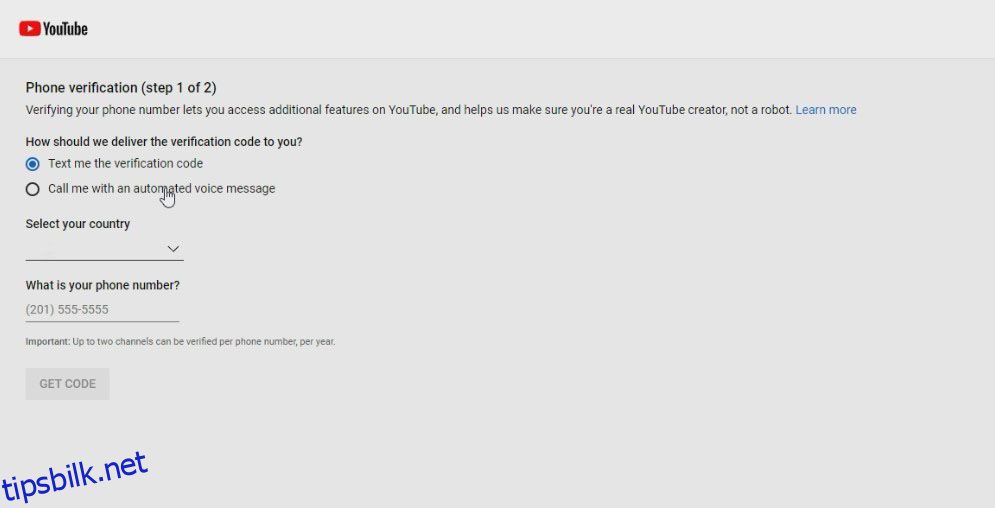Fra en direkte videosamtale med en NASA-astronaut til en spiller som spiller Minecraft på soverommet sitt, YouTube livestreaming lar folk dele hva som skjer i livet deres.
Du kan enkelt livestreame opplevelsene dine til publikum ved hjelp av datamaskinen eller smarttelefonen. Hvis det er første gang du strømmer på YouTube, er det noen ekstra trinn å følge, men det går jevnt derfra.
Innholdsfortegnelse
Forbereder for din første livestream på YouTube
Før du kan opprette en livestream på YouTube, må du aktivere den for kanalen din. Prosedyren tar opptil 24 timer, så tenk fremover og gjør kanalen din klar før du faktisk har noe å streame.
Når funksjonen er aktivert, vil strømmene dine gå live så snart du oppretter dem. Her er hva du må gjøre før du kan dykke inn i YouTube-streaming:
1. Få YouTube-kontoen din bekreftet
Å bekrefte YouTube-kanalen din forsikrer YouTube om at du ikke er en spamkonto. Til gjengjeld aktiverer YouTube funksjoner som livestreaming for kanalen din. Du har kanskje allerede gjort dette for å få muligheten til å laste opp videoer som er lengre enn 15 minutter. Hvis du ikke har gjort det ennå, er det enkelt å bekrefte kontoen din:
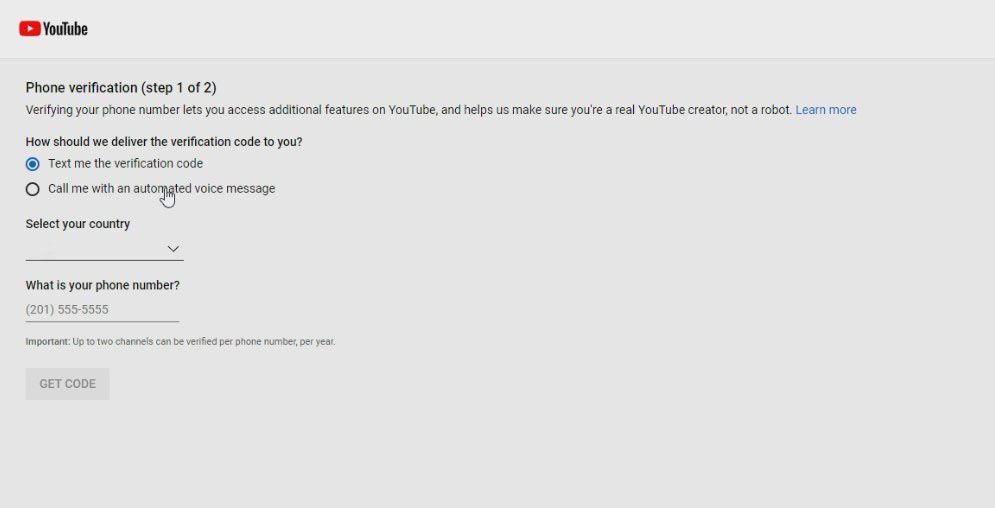
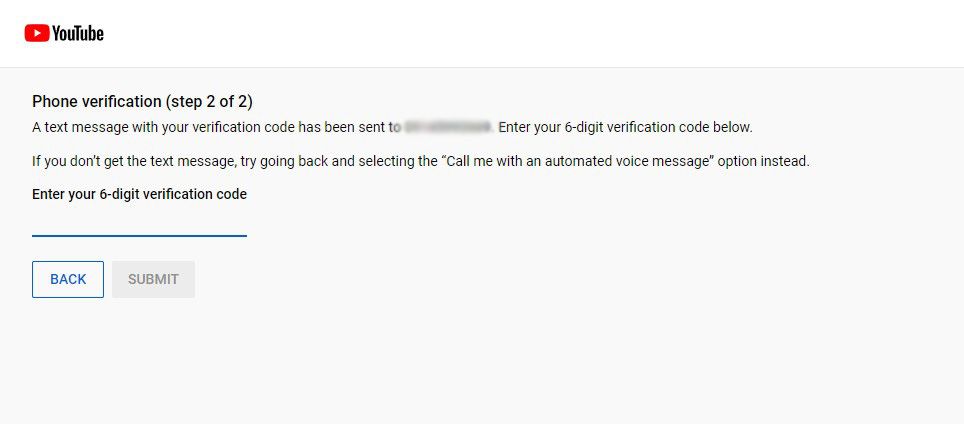
Du får en suksessmelding om at kontoen din nå er bekreftet. Det betyr at du er kvalifisert til å strømme på YouTube, men hvis du prøver å strømme nå, vil du se en skjerm som sier at livestreaming vil bli aktivert om 24 timer. Du må vente med dette før du kan strømme på YouTube.
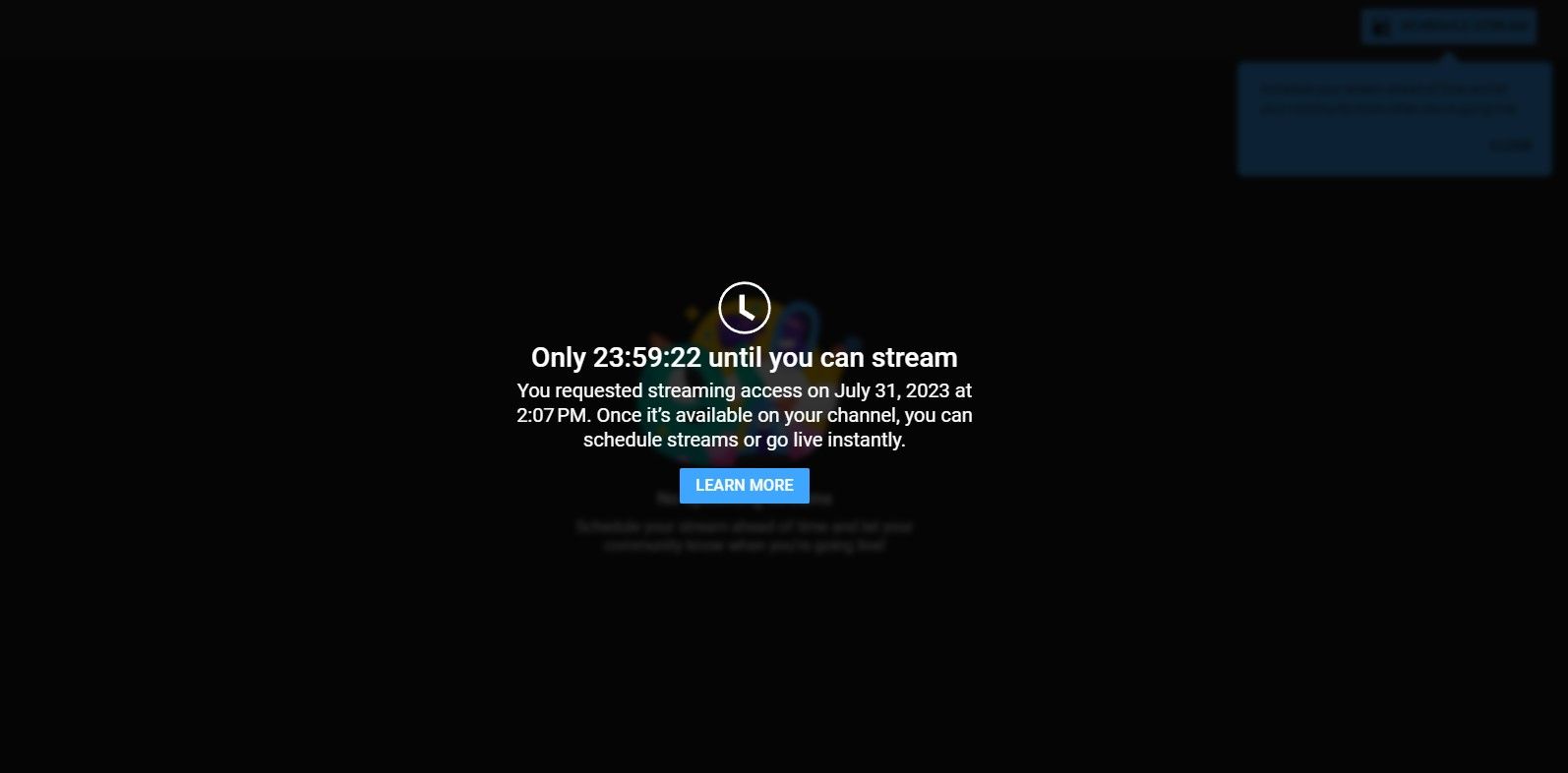
2. Sørg for at du ikke har noen begrensninger på YouTube Livestream
YouTube-kringkasting kan bli deaktivert selv for en bekreftet kanal hvis kanalen har brutt YouTubes retningslinjer tidligere. Her er begrensningene som gjør at du ikke er kvalifisert til å strømme direkte på YouTube:
- Kanalen din har fått en advarsel om brudd på retningslinjene for fellesskapet. Dette kan bety at du har brutt YouTubes retningslinjer for fellesskapet eller atferdsregler. Din første advarsel vil begrense enkelte YouTube-funksjoner, inkludert strømming, i en uke. Hvis du ikke løser en YouTube-opphavsrettsadvarsel, begrenser en ny advarsel innen 90 dager etter den første disse funksjonene i ytterligere to uker.
- En tidligere direktesending på kanalen din har blitt blokkert eller fjernet. Hvis en strøm på kanalen din har blitt blokkert, brutt YouTubes opphavsrettsregler eller mistenkt for å bryte opphavsretten til en annen direktesending, vil du ikke kunne streame på en uke etter advarselen.
Med andre ord, hvis du aldri har vært i trøbbel med YouTube, bør du være klar. Men hvis kanalen din tidligere har mottatt advarsler eller klager, kan YouTube forby deg livestreaming.
Hvordan livestreame på YouTube ved hjelp av datamaskinen
Du kan livestreame på YouTube med et webkamera eller programvare for livestreaming. Den enkleste måten å gå live på datamaskinen din er ved å bruke webkameraet og nettleseren. Slik kan du gjøre det:
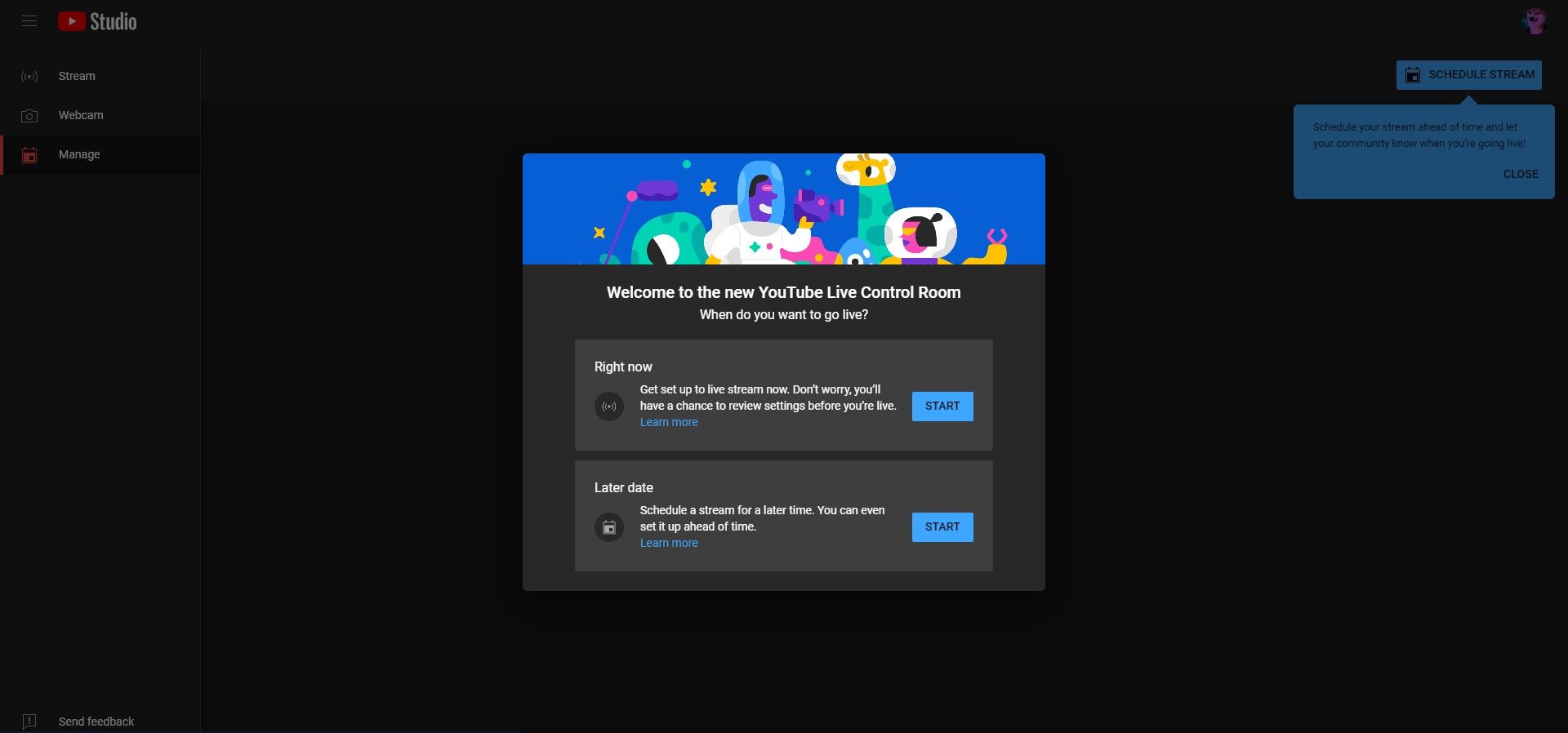
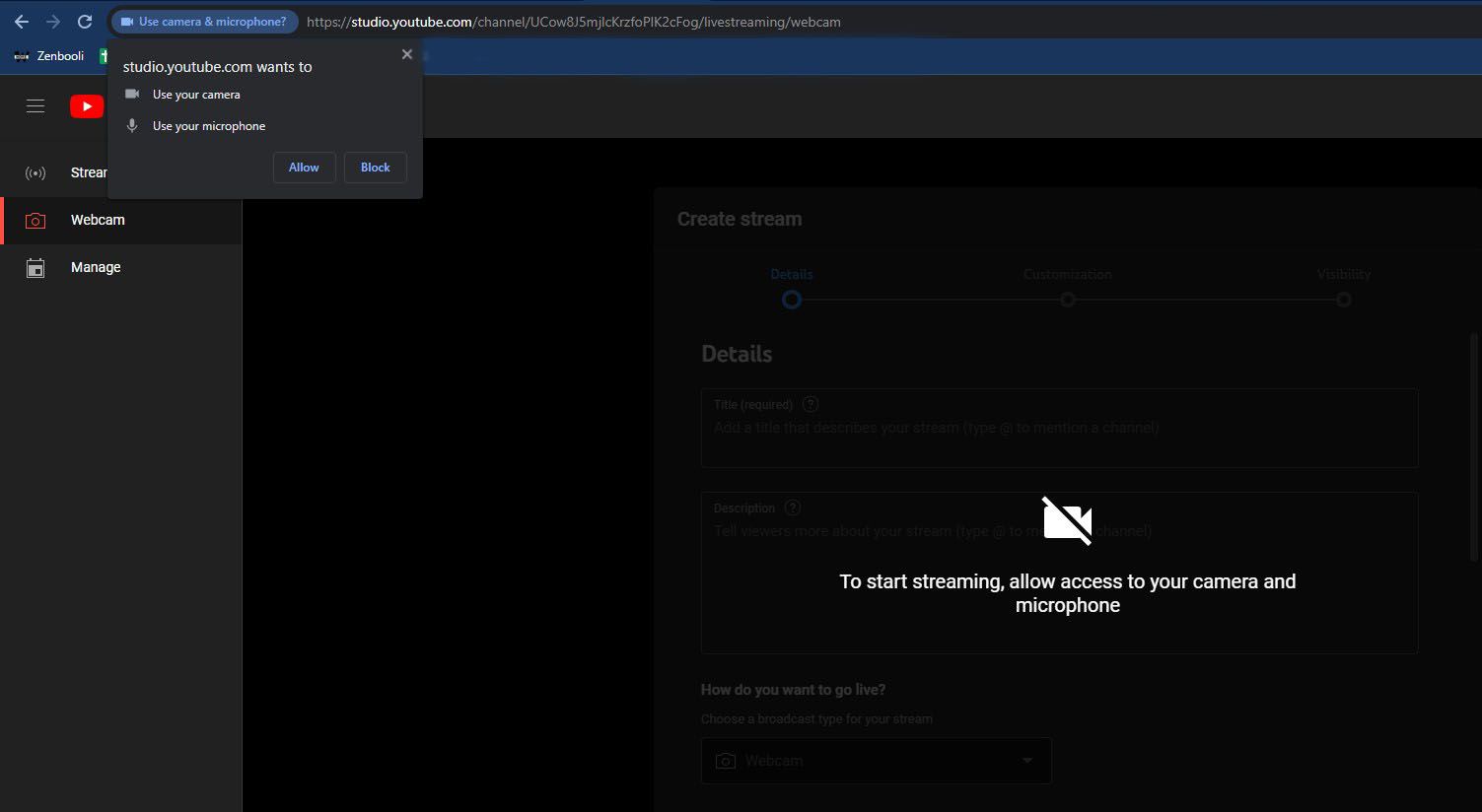
Nå som du har valgt strømmemetoden din, er det på tide å fokusere på detaljene. Det er to obligatoriske felt her:
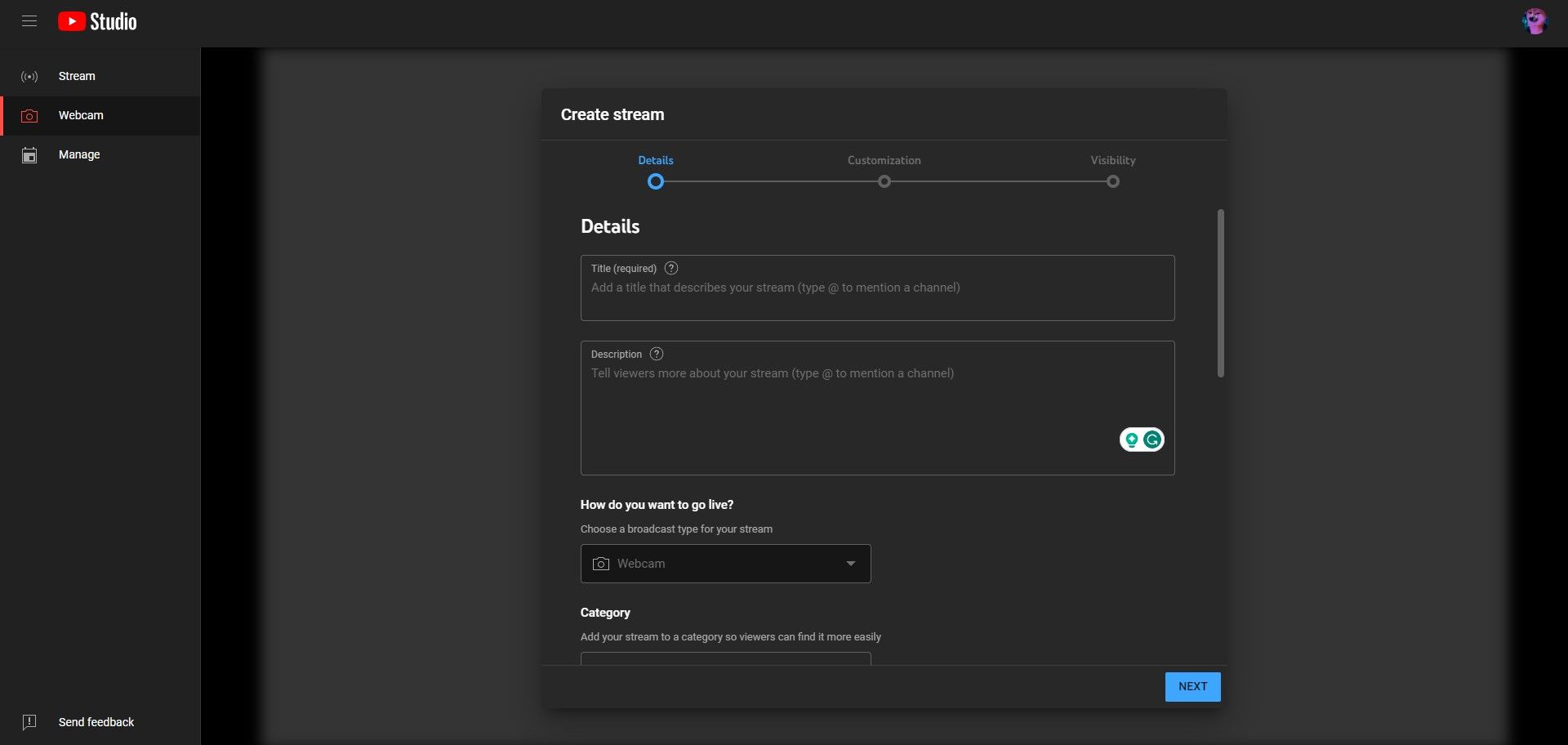
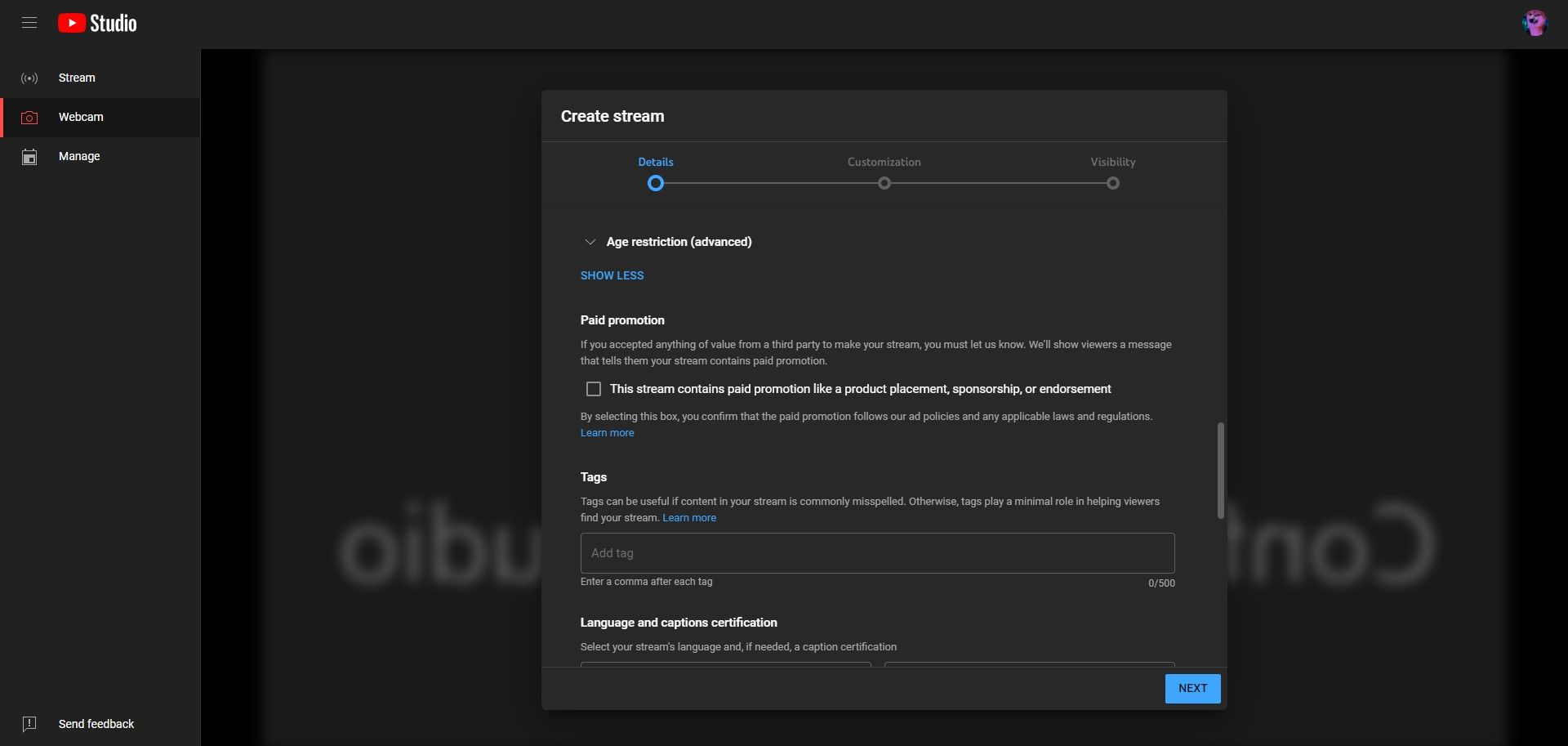
Hvis du velger at innholdet ditt er laget for barn, hindrer det ikke voksne i å bli med på direktesendingen din. Det vil imidlertid begrense noen funksjoner som live chat. Du kan lese Googles veiledning for å avgjøre om innholdet ditt er laget for barn.
På neste side får du bestemme hvilke funksjoner som skal aktiveres for strømmen din.
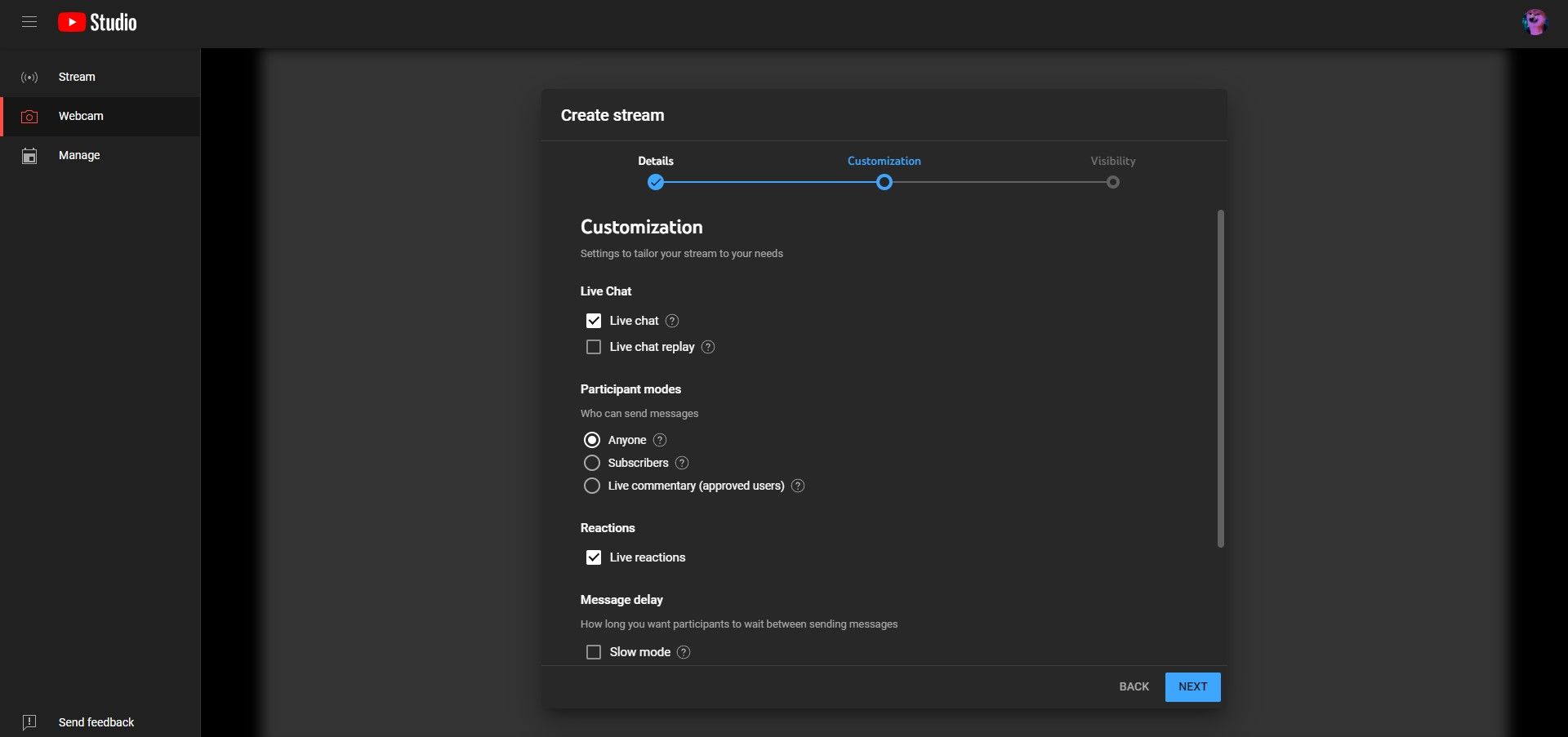
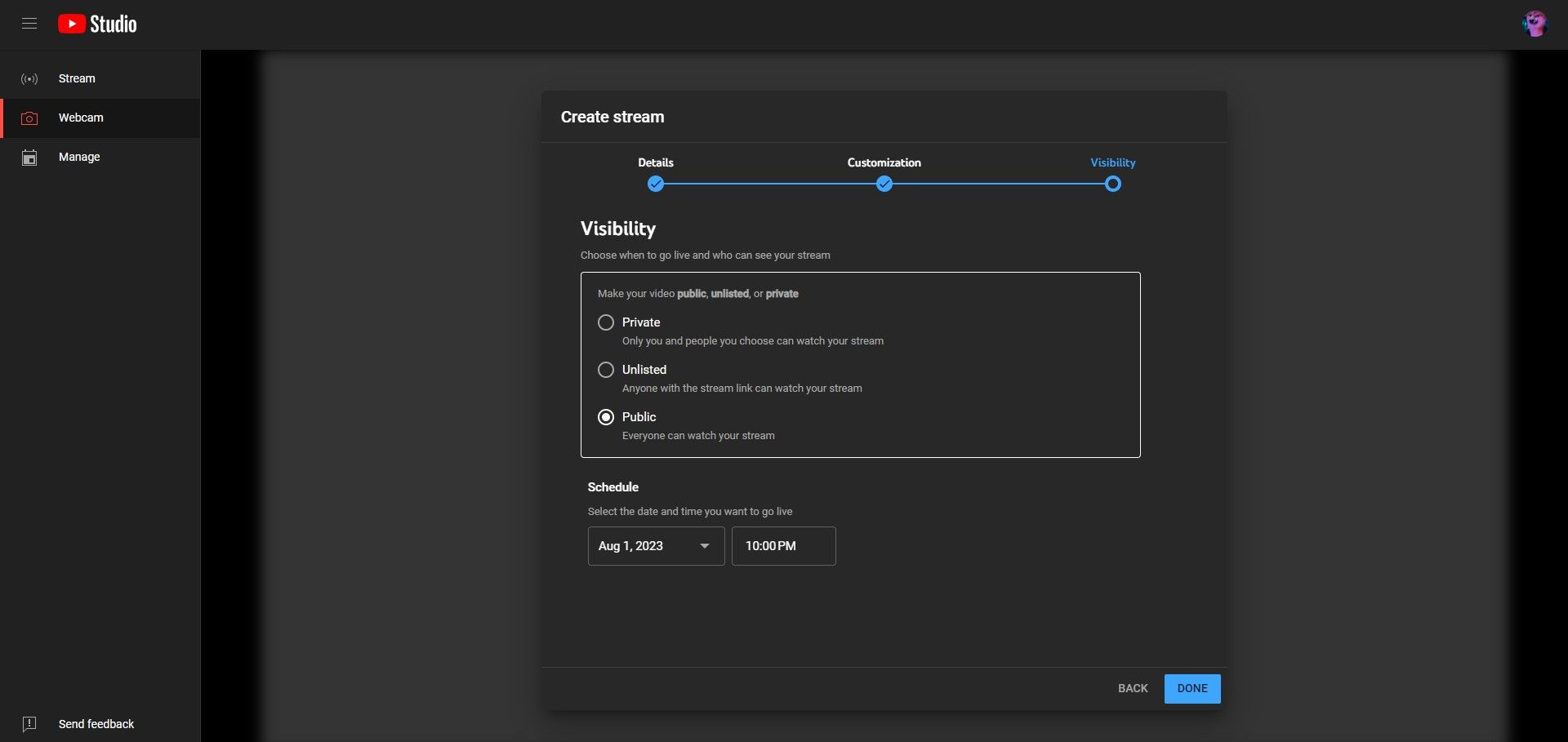
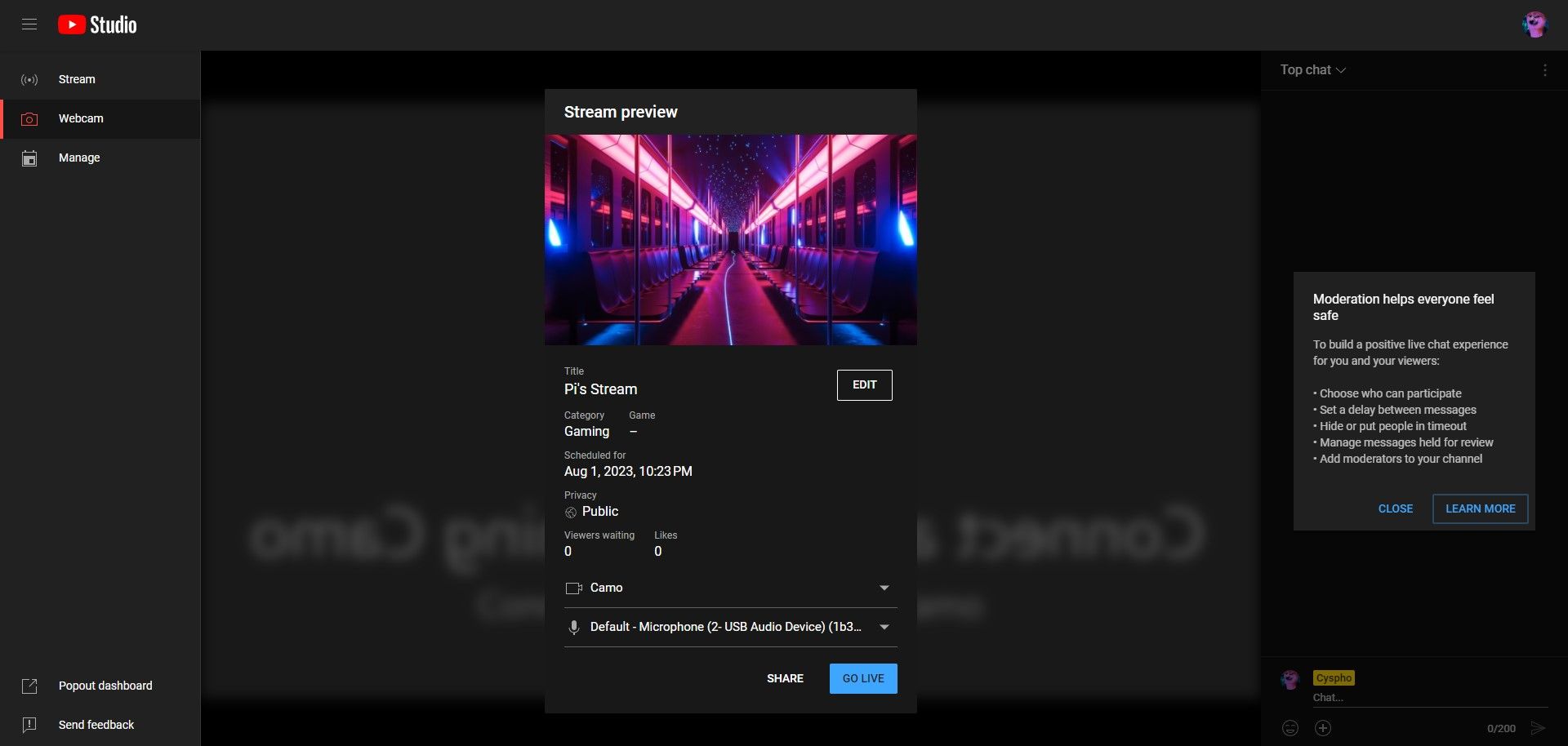
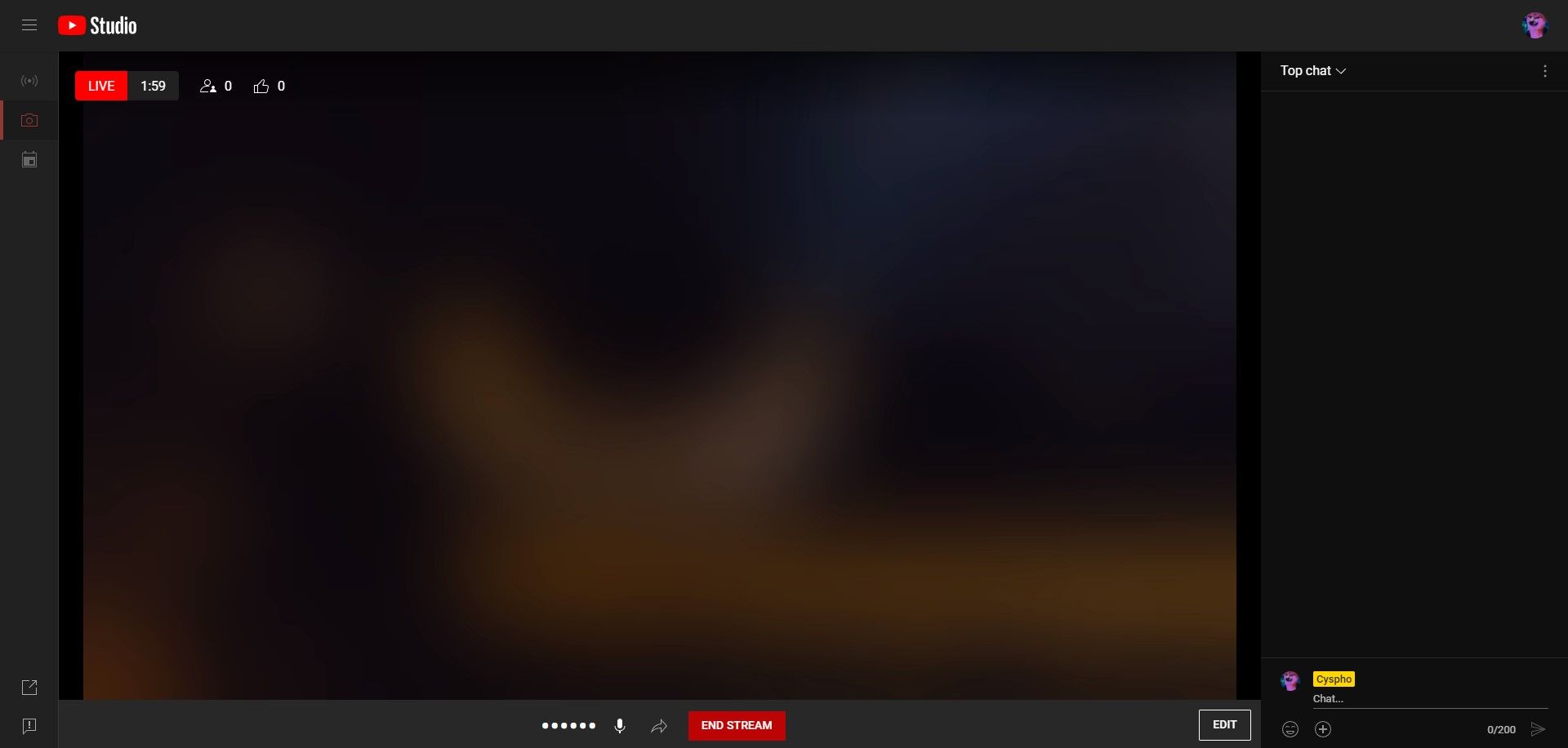
Du er nå live! Når du er ferdig, klikk på Avslutt strømmen for å fullføre. Et opptak av livestreamen din vil være tilgjengelig i dashbordet ditt.
Hvordan livestreame på YouTube ved hjelp av smarttelefonen
Livestreaming på YouTube fra smarttelefonen din har et tilleggskrav. Kanalen din må ha minst 50 abonnenter for at du skal kunne sende direkte på YouTube fra telefonen din. Når du oppfyller dette kravet, har du lov til å strømme, om enn med noen begrensninger:
- Antall deltakere i strømmen din er begrenset til 25 + antallet abonnenter. Hvis du har 60 abonnenter, vil livestreamen din ha et seertak på 85.
- Dine arkiverte direktesendinger er satt til private som standard.
Du må nå 1000 abonnenter for å heve disse grensene. YouTube vil fjerne disse grensene fra kanalen din når du har så mange abonnenter, men disse betingelsene gjelder alltid. Hvis antallet abonnenter faller under 1000, vil livestreamingene dine begrenses igjen, og hvis det faller under 50, vil du ikke kunne streame i det hele tatt.
Kort sagt, hvis kanalen din er verifisert, har over 50 abonnenter, og du ikke har hatt problemer med YouTube, er du flink til å livestreame fra telefonen. Enten du bruker Android eller iOS, ligner prosessen på livestreaming fra datamaskinen din.
Når du gir de nødvendige tillatelsene, vil du se en ny skjerm på YouTube-appen. Det er her du angir detaljene for strømmen din.
Nå er du live! Du kan avslutte direktesendingen ved å trykke på krysset øverst til høyre.
YouTube Livestreaming tilbyr uendelige muligheter
Fra å være vert for en Ask Me Anything-økt med seerne dine til å strømme et videospill, livestreaming på YouTube gir uendelige muligheter. Og det er gøy også!
Det er noen krav du må oppfylle for å livestreame på YouTube fra datamaskinen din og noen flere for å streame fra telefonen. Men når du sjekker disse av, kan du streame kameraet eller skjermen uten problemer.
Hvis du fikk en smak av livestreaming og likte det, kan det være et godt tidspunkt å investere i noe utstyr og ta livestreamingene dine til neste nivå.